【Raptor特別版】Raptor軟件提供下載 v4.0.5.0003 漢化特別版
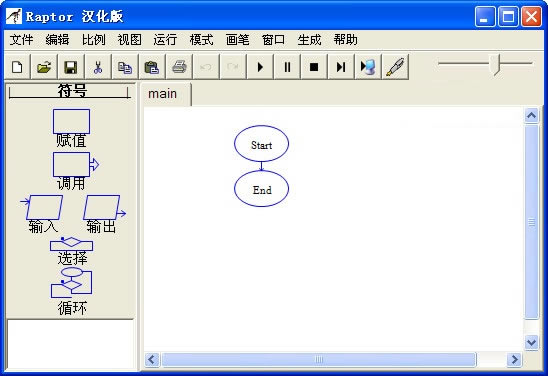
- 軟件類型:編程軟件
- 軟件語言:簡體中文
- 授權方式:免費軟件
- 更新時間:2024-12-11
- 閱讀次數:次
- 推薦星級:
- 運行環境:WinXP,Win7,Win10,Win11
軟件介紹
Raptor特別版是一款通過流程圖的方式來進行可視化程序設計的快速算法原型工具,我們可以使用這款軟件來對Raptor程序的指令流執行過程進行跟蹤,從而讓你可以快速編寫出最正確的程序指令。能夠幫助編程人員解決可視化環境的語法困難和缺點,提高編程的效率。

軟件簡介
Raptor程序實際上是一個流程圖,運行時一次執行一個圖形符號,以便幫助用戶跟蹤Raptor程序的指令流執行過程。開發環境可以在最大限度地減少語法要求的情形下,幫助用戶編寫正確的程序指令。程序員在具體使用高級程序設計語言編寫代碼之前,通常使用流程圖來設計其算法,現在可以應用Raptor 來運行算法設計的流程圖,使抽象問題具體化。 [2]
Raptor用連接基本流程圖符號來創建算法,然后,可以在其環境下直接調試和運行算法,包括單步執行或連續執行的模式。該環境可以直觀地顯示當前執行符號所在的位置以及所有變量的內容。此外,Raptor提供了一個基于Ada Graph的簡單圖形庫,這樣,不僅可以可視化創建算法,所求解的問題本身也可以是可視化的。
Raptor是一種基于流程圖的可視化程序設計環境,而流程圖是一系列相互連接的圖形符號的集合,其中每個符號代表要執行的特定類型的指令,符號之間的連接決定了指令的執行順序,所以,一旦開始使用Raptor解決問題,這些原本抽象的理念將會變得清晰。
Raptor可以在最大限度地減少語法要求的情形下,幫助用戶編寫正確的程序指令。它是可視化的,實際上就是一種有向圖,可以一次執行一個圖形符號,以便幫助用戶跟蹤Raptor程序的指令流執行過程。與其他任何的編程開發環境進行復雜性比較,Raptor的易用性顯而易見。使用Raptor的目的是進行算法設計和運行驗證,這樣避免了重量級編程語言(例如,C++或Java)的過早引入給初學者帶來的學習負擔,此外,Raptor對所設計程序的調試和報錯消息更容易為初學者理解。
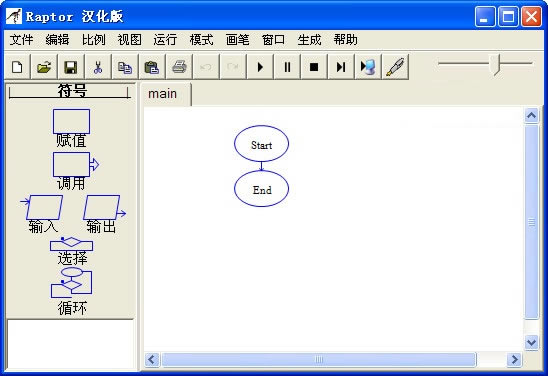
Raptor特別版軟件特色
①Raptor語言簡潔靈活,用流程圖實現程序設計,可使初學者不用花太多時間就能進入計算思維中關于問題求解的算法設計階段。
②Raptor具有基本的數據結構、數據類型和運算功能。
③Raptor具有結構化控制語句,支持面向過程及面向對象的程序設計。
④Raptor 語法限制較寬松,程序設計靈活性大。
⑤Raptor可以實現計算過程的圖形表達及圖形輸出。
⑥Raptor對常量、變量及函數名中所涉及的英文字母大小寫視為同一字母,但只支持英文字符。
⑦程序設計可移植性較好,可直接運行得出程序結果,也可將其轉換為其他程序語言,如C++、C#、Ada及Java等。
Raptor特別版功能介紹
輸入和輸出“對話框中不再有收音機,選擇文本與表達。似乎更加混亂有幫助。現在,所有的提示輸入/輸出表達式。請務必使用“”(引號)。
Redirect_Output_Append允許您將輸出重定向到一個文件中,附加上的數據結束。
新的時間函數:Current_Year, Current_Month, Current_Day, Current_Hour, Current_Minute, Current_Second, Current_Millisecond。
現在有插件返回字符串的方法。
CURRENT_TIME -返回自1990年1月1日(午夜)以來的毫秒數。
Set_Precisio(digits)允許您指定將在輸出多少位的精度。, SET_ 精密( 2)是有用的貨幣。 SET_ 精密( -1)返回到默認的浮點精度(4個有效數字)。
界面符號
①賦值語句:使用某些運算來更改變量的值。
②過程調用:調用系統自帶的子程序,或用戶定義的子圖等程序塊。
③輸入語句:輸入數據給一個變量。
④輸出語句;用于顯示變量的值。
⑤選擇語句:用于從兩種選擇路徑的條件判斷中選擇路徑走向。
⑥循環語句:允許重復執行一個或多個語句構成的語句體,直到給定的條件為真。
Raptor特別版安裝教程
1、雙擊打開下載的raptor漢化版.exe文件,點擊下一步
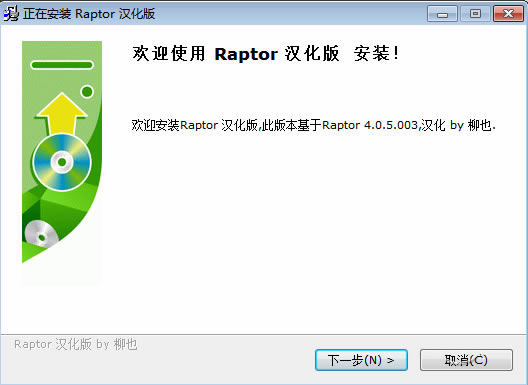
2、選擇合適的安裝位置點擊安裝
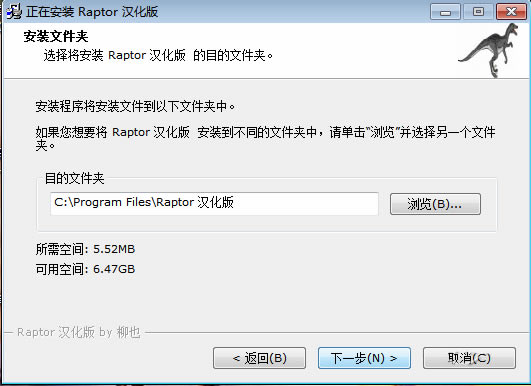
3、點擊安裝
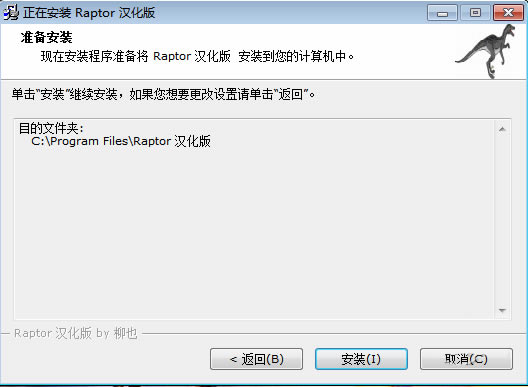
4、Raptor安裝時間不長耐心等待即可完成安裝
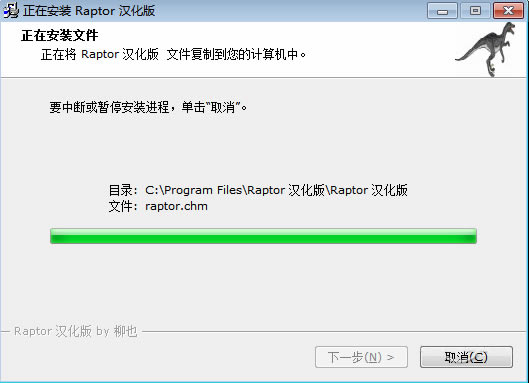
5、Raptor安裝完成,單擊【完成】即可開始體驗
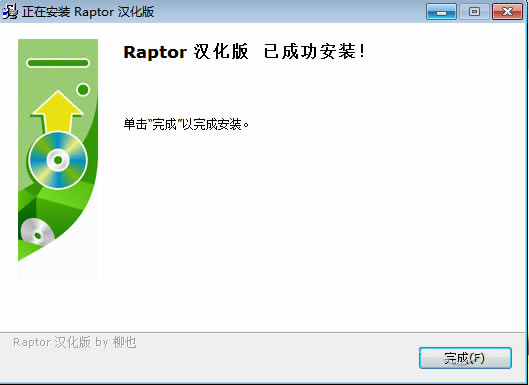
Raptor特別版使用方法
如何使用Raptor畫程序流程圖并得到運行結果?
在開始菜單啟動Raptor,同時出現兩個窗口,小窗口是用于顯示執行結果的,要編輯都是在大的窗口里面。
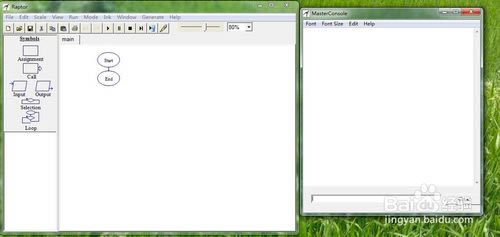
它已經有了開始和結束,我們只在這之間添加需要的部分就可以了。因為要求解兩數相加,首先得輸入兩個數,拖動input框到start下面。它會提示要先保存,那就保存起來。
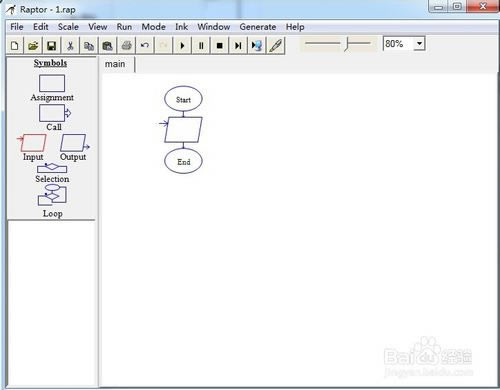
雙擊剛剛添加的哪個輸入框,會出現一個提示框,在enter prompt here框中輸入提示信息,注意提示信息要用英文的雙引號包括起來。在enter variable here中輸入變量名。完成之后,單擊"done"。
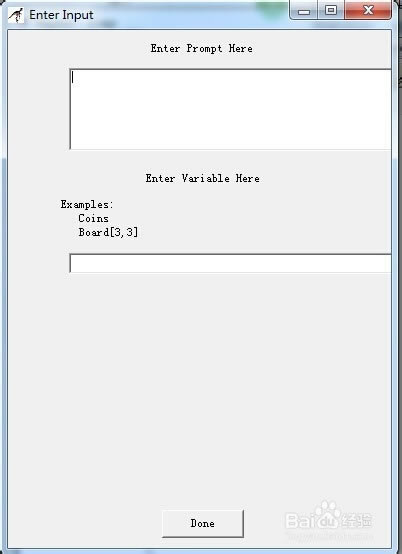
下面添加第二個變量,按照同樣的方法。在添加一個處理框也就是assignment(賦值)框,將兩數的和賦給它。

好了,現在再加一個輸出框,將兩數的和輸出。選擇output框,拖到相應位置。雙擊會出現一個對話框,在框中輸入兩數和的變量名就行。如果要輸出提示信息,那就把提示信息用英文的雙引號包括起來。
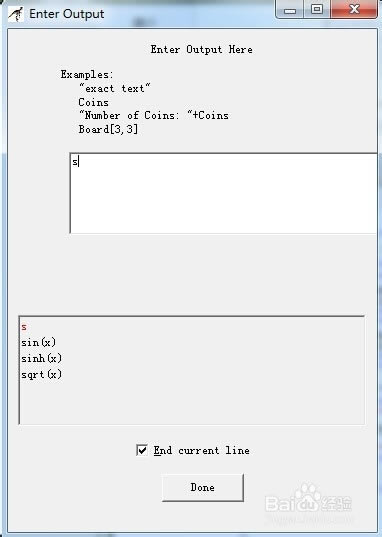
單擊三角形,也就是執行按鈕。
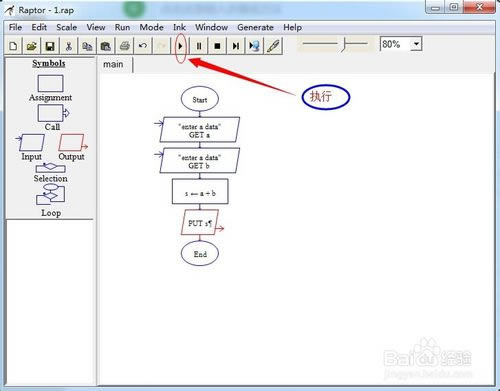
在執行過程中,它會用不同的顏色表示執行到了哪一步,這對與在循環或選擇結構中確定執行過程非常有幫助,直觀明了。這個程序當執行到a的時候,出現一個框,用于輸入a的值。執行到b的時候,同樣也會彈出一個輸入框用于輸入b的值。
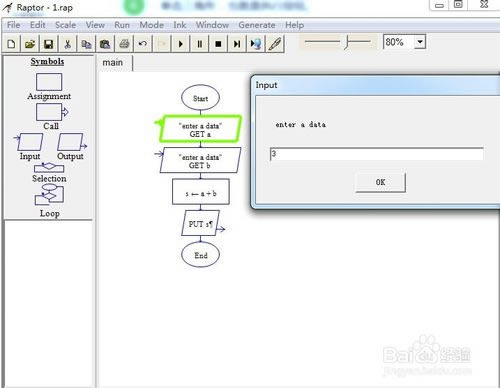
執行完成之后,會在控制臺顯示執行結果。因為我輸入的兩個加數的3和4.結果為7。正確。
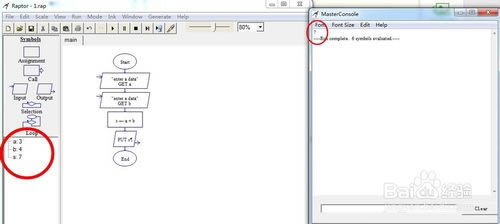
更新日志
1、有望解決在Windows 7 64位的打印對話框。
2、更新Java代碼生成,更新RAPTOR OO模式如何處理遞歸函數。
3、已知問題:RAPTOR OO模式不能正確地處理所有的遞歸函數。
4、修復了一些bug,優化了軟件界面。
5、優化了軟件性能。
6、修復了顏色白色的問題。
7、修復了用戶能夠在OO模式下創建子圖的問題。
8、其他次要更新包括新簽名的安裝程序。

